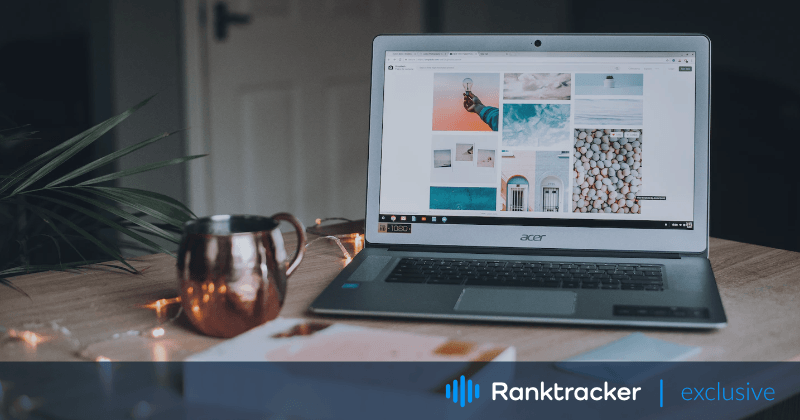
Intro
Si vous êtes un artiste, un designer, un consultant ou un créatif, vous avez besoin d'un site Web de portfolio pour présenter votre travail.
Un site web de portfolio est votre vitrine sur l'internet. Les clients potentiels pourront vous trouver, voir exactement ce que vous faites, et voir des exemples de votre travail.
Avec un peu de chance, ils se sentiront suffisamment en confiance pour vous engager après avoir passé un peu de temps sur votre site web.
Après tout, il faut le voir pour le croire, non ?
Dans cet article, nous allons vous montrer comment créer un site web de portfolio avec WordPress en 7 étapes faciles.
Nous vous donnerons également quelques conseils pour que votre site Web se démarque de la concurrence.
La plateforme tout-en-un pour un référencement efficace
Derrière chaque entreprise prospère se cache une solide campagne de référencement. Mais avec d'innombrables outils et techniques d'optimisation parmi lesquels choisir, il peut être difficile de savoir par où commencer. Eh bien, n'ayez crainte, car j'ai ce qu'il vous faut pour vous aider. Voici la plateforme tout-en-un Ranktracker pour un référencement efficace.
Nous avons enfin ouvert l'inscription à Ranktracker de manière totalement gratuite !
Créer un compte gratuitOu connectez-vous en utilisant vos informations d'identification
À la fin, vous devriez avoir un site Web entièrement fonctionnel, avec un portfolio. Vous serez prêt à faire connaître votre créativité au monde entier.
C'est parti !
Avantages d'un site Web de portfolio
Avant de vous donner les étapes à suivre pour créer un site web, examinons certains des avantages d'en avoir un :
- Trouver de nouveaux clients - Un site web portfolio est un excellent moyen de présenter votre travail. Il peut vous aider à attirer de nouveaux clients et à gagner de nouveaux marchés.
- Image de marque personnelle - Un site web de portfolio est une excellente plateforme pour promouvoir votre marque et construire votre réputation en ligne.
- Renforcer l'authenticité - Un site Web de portfolio peut vous aider à renforcer la confiance et la crédibilité de vos clients potentiels. Le fait de voir que vous avez pris le temps de créer un site Web présentant des échantillons de travail renforce la confiance de votre public cible.
- Visibilité - Un site Web de portfolio peut contribuer à accroître votre visibilité en ligne et à atteindre un public plus large. Vous pouvez ensuite utiliser toutes sortes de techniques de marketing en ligne pour attirer des visiteurs intéressés sur votre site.
- Flexibilité - Un site web de portfolio vous donne la possibilité de présenter votre travail de la manière dont vous le souhaitez. Vous n'êtes pas limité par l'espace comme vous le seriez avec un portfolio physique ou par les restrictions des réseaux sociaux.
Maintenant que nous avons vu certains des avantages d'un site Web de portfolio, voyons comment vous pouvez en créer un.
Comment créer un site de portfolio à l'aide de WordPress
La création d'un site Web de portfolio avec WordPress est une excellente façon de commencer. WordPress est un système de gestion de contenu (CMS) populaire qui vous permet de créer et de gérer facilement le contenu de votre site Web.
Voici les étapes que vous devez suivre :
Étape 1 : Choisir un hôte Web et un nom de domaine
La première étape consiste à choisir un service d'hébergement web et un nom de domaine pour votre site web. Votre hébergeur est l'endroit où votre site web sera hébergé sur l'internet.
Un nom de domaine est l'adresse que les gens taperont dans leur navigateur pour trouver votre site web (par exemple, www.example.com).
Lorsque vous choisissez un hébergeur, vous devez tenir compte des éléments suivants :
- Réputation : Choisissez un hébergeur ayant une bonne réputation. Un hébergeur qui existe depuis un certain temps et dont les avis sont positifs est généralement un bon choix.
- Fonctionnalités : Choisissez un hébergeur qui offre les fonctionnalités dont vous avez besoin, telles que l'installation de WordPress, l'hébergement de courriers électroniques et les certificats SSL.
- Prix : Veillez à choisir un hôte Web abordable. Vous pouvez généralement trouver de bonnes affaires si vous êtes prêt à vous engager sur un plan à long terme.
- Disponibilité et trafic : Choisissez un hôte web capable de gérer le trafic que vous prévoyez de recevoir. Ce n'est peut-être pas une préoccupation majeure si vous débutez, mais si vous prévoyez un trafic important, assurez-vous que votre hébergeur peut le gérer.
- Sécurité : Choisissez un hébergeur qui offre des fonctions de sécurité, telles que l'analyse des logiciels malveillants, la protection contre les attaques DDoS, les solutions de sauvegarde et de mise à disposition.
- Assistance : Choisissez un hébergeur qui offre un excellent support client en cas de problème. Votre hébergeur doit disposer d'une assistance par chat en direct pour vous aider à tout moment.
Lorsque vous choisissez un hébergeur, nous vous recommandons de choisir un hébergeur spécifique à WordPress, tel que Siteground.
Une fois que vous avez sélectionné votre hébergeur, il est temps de choisir un nom de domaine pour votre site web.
La plateforme tout-en-un pour un référencement efficace
Derrière chaque entreprise prospère se cache une solide campagne de référencement. Mais avec d'innombrables outils et techniques d'optimisation parmi lesquels choisir, il peut être difficile de savoir par où commencer. Eh bien, n'ayez crainte, car j'ai ce qu'il vous faut pour vous aider. Voici la plateforme tout-en-un Ranktracker pour un référencement efficace.
Nous avons enfin ouvert l'inscription à Ranktracker de manière totalement gratuite !
Créer un compte gratuitOu connectez-vous en utilisant vos informations d'identification
Essayez de choisir un nom de domaine .com qui soit court, facile à retenir et largement utilisé.
Étape 2 : Installer WordPress
Maintenant que vous avez votre hôte web et votre nom de domaine, il est temps d'installer WordPress.
WordPress est un système de gestion de contenu (CMS) qui vous permet de créer et de gérer le contenu de votre site Web. C'est le CMS le plus populaire sur Internet et il alimente environ 40 % de tous les sites Web.
L'installation d'un site Web WordPress dépend de l'hébergeur que vous choisissez. Vous pouvez suivre ce guide pour configurer un site WordPress de base.
Une fois que vous avez installé WordPress, il devrait ressembler à quelque chose comme ceci.
![]()
C'est le modèle par défaut qui est livré avec toutes les installations de WordPress. Dans les prochaines étapes, nous vous montrerons comment le personnaliser pour créer un site web de portfolio magnifique et professionnel.
Il est également livré avec un tableau de bord où vous pouvez gérer les opérations de votre site Web et les personnaliser. Il ressemble à ce qui suit :
![]()
Étape 3 : Installer un thème et des plugins WordPress
Maintenant que vous avez installé WordPress, il est temps d'installer un thème et quelques plugins.
Un thème WordPress est une collection de fichiers qui déterminent l'aspect et la convivialité de votre site Web. Il existe des milliers de thèmes de portfolio WordPress gratuits et premiums.
Pour ce tutoriel, nous utiliserons le thème WordPress Astra.
Astra est un thème WordPress populaire adapté à la création de tous types de sites Web, y compris les sites Web de portfolio. Il est léger, rapide et facile à utiliser.
De plus, il est livré avec plusieurs modèles préétablis que vous pouvez utiliser pour vous lancer rapidement.
Pour installer le thème WordPress Astra, connectez-vous à votre tableau de bord WordPress et allez dans Apparence > Thèmes > Ajouter un nouveau.
![]()
Ensuite, recherchez le thème Astra à partir de la barre de recherche de thèmes → recherchez le terme "Astra". Vous verrez le thème Astra dans les résultats de la recherche.
![]()
Pour installer le thème, cliquez sur Installer et activer pour activer le thème.
Étape 4 : Importer un modèle de démarrage
La meilleure chose à propos d'Astra est qu'il est livré avec des centaines de modèles de démarrage pré-construits , y compris le portefeuille. Il vous suffit d'importer le plugin d'importation et d'installer le modèle qui vous plaît.
Voici comment faire :
Pour ce faire, cliquez sur le bouton Démarrer. Si vous ne voyez pas l'invite, vous pouvez la trouver en allant dans Apparence > Options Astra > Installer le plugin d'importation.
![]()
Cette opération permet d'installer et d'activer le plugin Starter Templates qui importe les modèles de sites Web préétablis.
Une fois qu'il est installé, vous pouvez sélectionner l'onglet Sites professionnels ou personnels et choisir une catégorie.
![]()
Dans ce cas, nous opterons pour la catégorie Portefeuille et CV.
Une fois que vous êtes ici, vous verrez les sites Web de portefeuille conçus par des professionnels.
Vous pouvez changer le constructeur de pages que vous souhaitez depuis le coin supérieur droit. Pour cet exemple, nous allons continuer avec le constructeur de pages Elementor.
![]()
Cliquez sur le modèle de votre choix pour commencer à le personnaliser et à l'importer. Vous pouvez apporter quelques modifications fondamentales tout au long de cet assistant.
Dès que vous cliquez sur un modèle, vous verrez l'option de personnalisation du logo dans la barre latérale. Vous pouvez y mettre à jour le logo de votre site Web.
![]()
À l'étape suivante, vous aurez la possibilité de modifier la palette de couleurs et la typographie de votre site.
![]()
Ne vous inquiétez pas si le logo, les couleurs ou la typographie ne sont pas prêts. Vous pouvez toujours mettre à jour votre logo ultérieurement dans Apparence > Options Astra.
![]()
À la dernière étape de l'assistant, il vous suffit de remplir vos coordonnées et de cliquer sur le bouton " Submit & Build My Website".
Le plugin Starter Template importera le modèle de site Web pour vous et sera prêt en quelques secondes.
Étape 5 : modifier le contenu de la démo
Maintenant que vous avez importé un modèle. Il est temps de le personnaliser.
Pour commencer, allez dans Tableau de bord > Pages.
Ensuite, allez sur la page que vous voulez modifier et cliquez sur Modifier avec Elementor.
![]()
Cela lancera l'éditeur de glisser-déposer d'Elementor.
Pour personnaliser la page, il suffit de cliquer sur un élément de la page et de modifier le contenu à partir de l'éditeur de la barre latérale.
Vous pouvez également déplacer les choses en faisant simplement glisser les éléments.
Consultez ce tutoriel détaillé sur la façon de modifier des sites Web avec le constructeur de pages Elementor.
![]()
Lorsque vous êtes satisfait de la conception, vous pouvez mettre à jour la page à l'aide du bouton situé en bas de la barre latérale gauche.
Étape 6 : Ajoutez votre portfolio
Sur un site Web de portfolio, votre travail est la vedette du spectacle. Vous devez donc vous assurer qu'il est facile pour les visiteurs de voir vos meilleurs projets dès qu'ils arrivent sur votre site.
Le plugin WP Portfolio permet de créer facilement un portfolio en ligne avec WordPress.
Il est doté d'une interface conviviale qui facilite l'ajout et la réorganisation des projets.
De plus, il comprend des tonnes de fonctionnalités et d'options pour personnaliser votre portefeuille sans toucher à une seule ligne de code.
Avec WP Portfolio, vous pouvez créer trois types de portefeuilles différents :
- Portefeuille de sites Web - Parfait pour les concepteurs de sites Web et les concepteurs UI/UX.
- Portefeuille d'images - Parfait pour les graphistes, artistes, restaurateurs, photographes, constructeurs de maisons et autres. Si vous pouvez montrer votre travail avec une image, c'est le type de portfolio qu'il vous faut.
- Portefeuille vidéo - Parfait pour les vidéastes, les monteurs vidéo, les architectes, les constructeurs de maisons et tous ceux qui peuvent montrer leur travail au format vidéo.
- Portefeuille d'une page - Parfait pour les écrivains, les codeurs et pour tous ceux qui ont besoin de mettre en valeur leur travail écrit. Vous pouvez ajouter des études de cas de clients précédents ou certains de vos résultats avec ce type de portfolio.
Tout d'abord, vous devez acheter WP Portfolio et installer et activer le plugin pour commencer.
Une fois acheté, vous pourrez télécharger les fichiers du plugin sur votre ordinateur. Vous pourrez ensuite les télécharger sur WordPress pour commencer à l'utiliser.
Vous pouvez le faire en allant dans Plugins > Add New et en téléchargeant le fichier zip.
![]()
Ensuite, cliquez sur le bouton Installer maintenant pour installer le plugin.
Enfin, activez le plugin WP Portfolio en ajoutant la clé de licence que vous avez reçue lors de l'achat.
Ajoutez des éléments de votre portefeuille à votre site Web
Maintenant que vous avez installé le plugin, il est temps de construire votre portfolio.
Pour le faire :
- Allez dans WP Portfolio > Add New.
- Ajoutez le titre de votre portefeuille et choisissez le type de portefeuille que vous souhaitez utiliser.
- Cliquez sur Ajouter un élément de portefeuille.
![]()
Téléchargez votre image, votre vidéo ou votre média dans le portfolio et ajoutez des liens, un arrière-plan et tout autre contenu supplémentaire que vous souhaitez inclure. Vous pouvez ajouter des vignettes, des champs personnalisés, les dimensions de la lightbox, et plus encore ici.
Vous pouvez également organiser votre portefeuille en catégories à partir de cette section. Ceci est utile si vous téléchargez plusieurs éléments dans votre portefeuille.
Une fois que vous êtes satisfait de votre élément de portefeuille, cliquez sur le bouton Publier.
![]()
Étape 7 : Affichez votre portfolio
Le moment est venu d'afficher votre portfolio sur une page. Pour ce faire, utilisez le shortcode [wp_portfolio] sur n'importe quelle page où vous souhaitez présenter votre travail.
Une fois que vous avez terminé, vous verrez une section comme celle-ci.
![]()
La plateforme tout-en-un pour un référencement efficace
Derrière chaque entreprise prospère se cache une solide campagne de référencement. Mais avec d'innombrables outils et techniques d'optimisation parmi lesquels choisir, il peut être difficile de savoir par où commencer. Eh bien, n'ayez crainte, car j'ai ce qu'il vous faut pour vous aider. Voici la plateforme tout-en-un Ranktracker pour un référencement efficace.
Nous avons enfin ouvert l'inscription à Ranktracker de manière totalement gratuite !
Créer un compte gratuitOu connectez-vous en utilisant vos informations d'identification
Et le tour est joué. Votre site web portfolio est prêt à présenter votre travail au monde entier !
Conclusion
Si vous êtes créatif, disposer d'un site web de portfolio vous permettra d'aller loin. Vous pouvez présenter votre travail et mieux communiquer avec vos clients tout en contrôlant exactement l'image que vous donnez de vous en ligne.
Créer un site Web de portfolio avec WordPress est simple. Vous pouvez en créer un en quelques étapes faciles, sans toucher à aucun code.
Vous pouvez créer un site web de portefeuille simple en utilisant le thème Astra et en important un modèle préconstruit. Ensuite, vous pouvez utiliser WP Portfolio pour optimiser votre portefeuille de la meilleure façon possible.
Si vous avez un portefeuille ou si vous envisagez d'en créer un, nous espérons que cet article vous a aidé. Si vous avez des questions ou des suggestions, n'hésitez pas à commenter ci-dessous.

